Si të shkruani shënime në OneNote 2013 në Android

Mësoni si të shkruani shënime në OneNote 2013 në Android me krijimin, hapjen dhe regjistrimin e shënimeve. Aplikoni strategji efektive për menaxhimin e shënimeve tuaja.
Një mjedis pulti në Excel mund të mos ketë gjithmonë hapësirë të mjaftueshme për të shtuar një grafik që tregon tendencë. Në këto raste, grupet e ikonave janë zëvendësues idealë, duke ju mundësuar të përfaqësoni vizualisht trendin e përgjithshëm pa zënë shumë hapësirë.
Figura e mëposhtme ilustron këtë koncept me një tabelë që ofron një element të këndshëm vizual, duke mundësuar një pamje të shpejtë se cilat tregje janë lart, poshtë ose të sheshta gjatë muajit të kaluar.
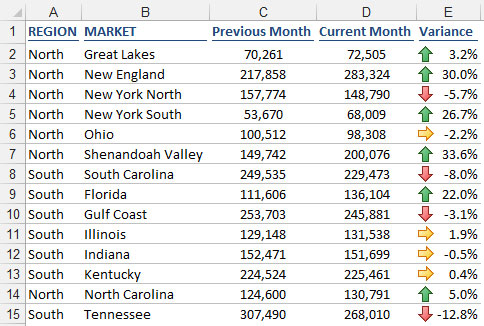
Kompletet e ikonave të formatimit të kushtëzuar mundësojnë vizualizimet në tendencë.
Ju mund të dëshironi të bëni të njëjtën gjë me raportet tuaja. Çelësi është të krijoni një formulë që ju jep një variancë ose tendencë të një lloji.
Për të arritur këtë lloj pamjeje, ndiqni këto hapa:
Zgjidhni gamën e synuar të qelizave në të cilat ju duhet të aplikoni formatimin e kushtëzuar.
Në këtë rast, diapazoni i synuar do të jetë qelizat që mbajnë formulat tuaja të variancës.
Zgjidhni Kompletet e ikonave nga menyja Formatimi i kushtëzuar në skedën Home dhe më pas zgjidhni ikonat më të përshtatshme për situatën tuaj.
Për këtë shembull, zgjidhni grupin me tre shigjeta të paraqitura këtu.
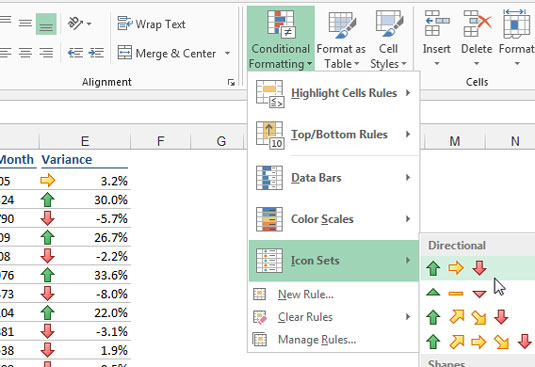
Shigjeta lart tregon një prirje në rritje; shigjeta poshtë tregon një prirje rënëse; dhe shigjeta djathtas tregon një prirje të sheshtë.
Në shumicën e rasteve, ju do të rregulloni pragjet që përcaktojnë se çfarë do të thotë lart, poshtë dhe e sheshtë. Imagjinoni që ju nevojitet çdo variancë mbi 3 përqind për t'u etiketuar me një shigjetë lart, çdo variancë nën -3 përqind për t'u etiketuar me një shigjetë poshtë dhe të gjitha të tjerat për t'u treguar të sheshtë.
Zgjidhni gamën e synuar të qelizave dhe zgjidhni Menaxho Rregullat nën butonin e Formatimit të Kushtëzuar në skedën Home të Shiritit.
Në kutinë e dialogut që hapet, klikoni butonin Edit Rule.
Rregulloni vetitë, siç tregohet këtu.
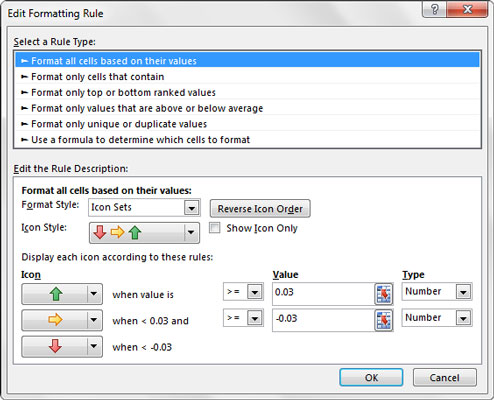
Mund të rregulloni pragjet që përcaktojnë kuptimin lart, poshtë dhe të sheshtë.
Klikoni OK për të aplikuar ndryshimin.
Vini re se vetia Lloj për rregullin e formatimit është vendosur në Number edhe pse të dhënat me të cilat po punoni (ndryshimet) janë përqindje. Do të zbuloni se puna me cilësimin "Numri" ju jep më shumë kontroll dhe parashikueshmëri kur vendosni pragjet.
Mësoni si të shkruani shënime në OneNote 2013 në Android me krijimin, hapjen dhe regjistrimin e shënimeve. Aplikoni strategji efektive për menaxhimin e shënimeve tuaja.
Mësoni si të formatoni numrat në një varg teksti në Excel për të përfshirë informacione të sakta dhe tërheqëse për raportet tuaja.
Në Excel 2010, fshini të dhënat apo formatin e qelizave lehtësisht me disa metoda të thjeshta. Mësoni si të menaxhoni përmbajtjen e qelizave me opsione të ndryshme.
Zhvilloni aftësitë tuaja në formatimin e elementeve të grafikut në Excel 2007 përmes metodave të thjeshta dhe efikase.
Mësoni se si të rreshtoni dhe justifikoni tekstin në Word 2010 me opsione të ndryshme rreshtimi dhe justifikimi për të përmirësuar formatimin e dokumenteve tuaja.
Mësoni si të krijoni makro në Excel 2019 për të automatizuar komandat dhe thjeshtuar detyrat tuaja.
Mënyra vizuale dhe e shpejtë për të vendosur një ndalesë skedash në Word 2016 është përdorimi i vizores. Zbulo disa këshilla dhe truke për përdorimin e skedave në këtë program.
Mësoni si të formula boshtet X dhe Y në Excel 2007, duke përfshirë mundësitë e ndryshimit të formatimeve për grafikët e ndryshëm.
Eksploroni se si Excel mund t
Mësoni se si të përdorni veçorinë Find and Replace të Excel 2007 për të gjetur dhe zëvendësuar të dhëna në mënyrë efikase. Kjo udhëzues është e përshtatshme për të gjithë përdoruesit që dëshirojnë të rrisin produktivitetin e tyre.







